VSCOアプリはかなりクールです。 それはたくさんのフィルターを誇っています。 写真を編集したいときに使うアプリです。 使い方は簡単で、Instagramに素晴らしい写真を提供できます。 Instagramフィードで見栄えを良くしたくない人はいますか?
さて、VSCOのことを聞いたことがないのなら、おそらく洞窟に住んでいたことでしょう。 洞窟に住んでおらず、最高のVSCOフィルターなしでInstagramを利用している場合、写真は退屈です。 それはあなたの気持ちを傷つけることを意味するものではありません。 重要なのは、最高のVSCOフィルターを使用してInstagramで写真をレベルアップできるということです。
目次: パート1。VSCOとその強力なツールとは何ですか?パート2.最高のVSCOフィルターを使用して写真を強化する パート3。Macで同様の画像を処理する方法 パート4 結論として
みんなが読んでいる:Mac用の最高の重複フォトファインダーMac用の最高の写真管理ソフト
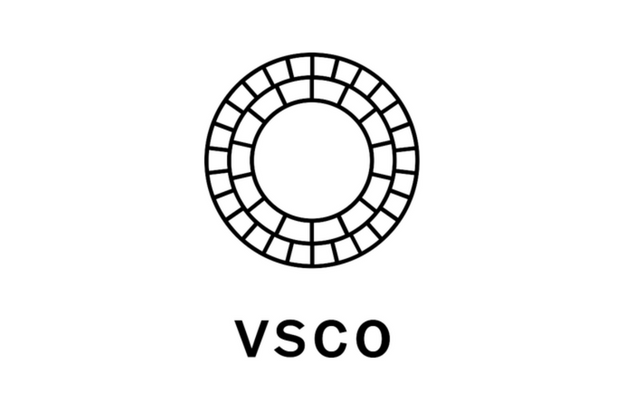
パート1。VSCOとその強力なツールとは何ですか?
VSCOアプリはVSCOCamとも呼ばれます。ほとんどの人がそれを単にVSCOと呼んでいるのを聞くでしょう。スマートフォンのカメラに搭載する必要のある最高の写真編集アプリの1つと見なされています。したがって、スマートフォンのカメラがそれほど優れていない場合は、VCSOを強くお勧めします。
VSCOについて知っておくべきことの1つは、ソーシャルメディアに似ているということです。一部の人々をフォローすることもできます。しかし、あなたは彼らの写真を好きになることはできません。それに加えて、特定のアカウントのフォロワー数を確認することはできません。したがって、それは社会的要因を取り除き、高品質の写真を提供することに焦点を当てています。これは高品質のコンテンツです。この特定のアプリを使用する前に知っておくとよいでしょう。
写真を強化するのに役立つVSCOツール
VSCOには、すばらしい写真を提供できる優れたプリセットと強力なツールがいくつかあります。たとえば、露出を使用して写真の明るさを調整できます。写真を明るくするために増やすことも、暗くするために減らすこともできます。
もう1つの良い例は、VSCOのコントラストツールです。写真の暗い部分が暗くなり、明るい部分が非常に明るくなり、より大胆なダイナミックな画像が得られます。一方、コントラストを下げると、画像が柔らかくなります。
もう1つの優れたVSCOツールはSharpenToolです。この特定のツールは、より鮮明な画像を作成するのに役立ちます。シャープすぎると写真の品質が低下する可能性があるため、このツールには注意する必要があります。したがって、写真は少しざらざらしすぎます。
VSCOの彩度ツールは、写真の色の鮮やかさを制御するのに役立ちます。色をより鮮やかにするために、彩度を上げる必要があります。写真の色をミュートするためにそれを減らすことができます。
次のような他のVSCOツールがあります。トーン、温度と色合い、スプリットトーン、HSL、調整、肌のトーン、クロップ。これらは、写真を常にInstagramに対応できるように強化するのに役立つ、多くのツールのほんの一部です。
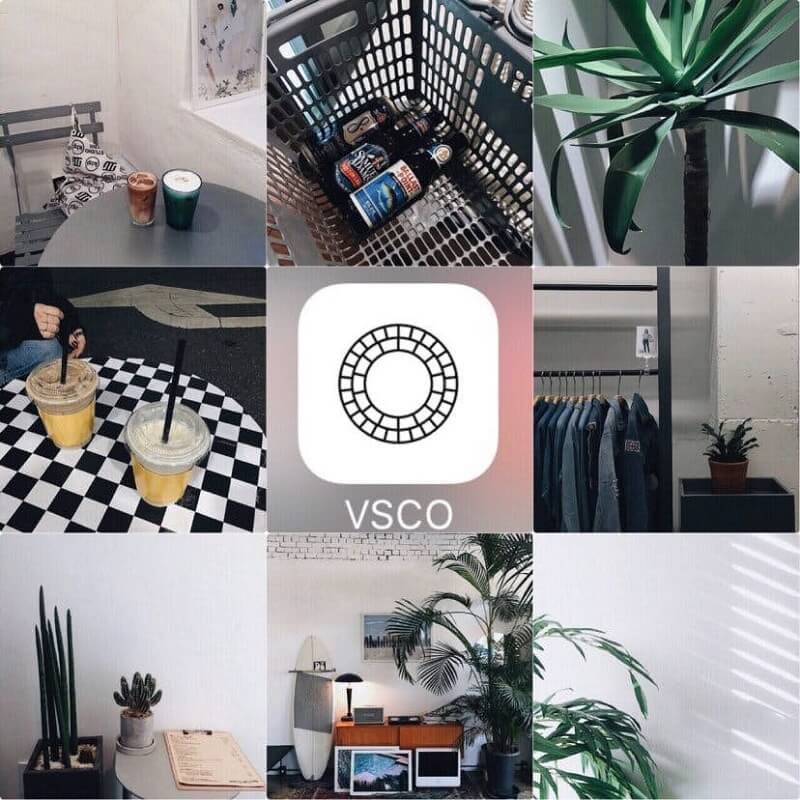
パート2.最高のVSCOフィルターを使用して写真を強化する
VSCOが提供しなければならないツールをざっと見ることが重要です。その理由は、これらのツールを最高のVSCOフィルターとともに使用して写真を強化するためです。それらの詳細と、Instagramフィードが目立つようにツールを使用してそれぞれを調整する方法については、以下をお読みください。
オプション1。ロードトリップの写真にE8VSCOフィルターを利用する
- 写真を選択します。
- VSCOにインポートします。
- S2を選択します。
- 露出を+1に調整します。次に、次のVSCOツールの設定を調整します:コントラストを+2、シャドウを+4、ハイライトを+6、温度を-1、彩度を+1.5、シャープを+2、シャドウの色合い(緑)を+12。次に、チェックマークをクリックして変更を保存します。
オプション#2。 HB1VSCOフィルターを使用して劇的な外観の写真を作成する
- 写真を選択します。
- VSCOにインポートします。
- HB1を選択します。
- 露出を-2に設定します。次に、次のVSCOツールの設定を調整します:彩度を-4に、色合いを+6に、肌の色調を+2に、フェードを+2に。チェックマークをクリックして変更を保存します。
オプション#3。 P5でクールでエッジの効いた写真を作成する
- 写真を選択します。
- VSCOにインポートします。
- P5を選択します。
- 露出を-2に調整します。次に、次のVSCOツールの設定を調整します:Clarityを+ 4、Skin Toneを+ 2、Grainを+1。チェックマークをクリックして変更を保存します。
オプション#4。 A6VSCOフィルターで温かみのあるリッチなトーンを追加
- 写真を選択します。
- VSCOにインポートします。
- A6を選択します。
- 露出を-2に調整します。次に、次のVSCOツールの設定を調整します。シャープを+2に、温度を-1に調整します。チェックマークをクリックして変更を保存します。
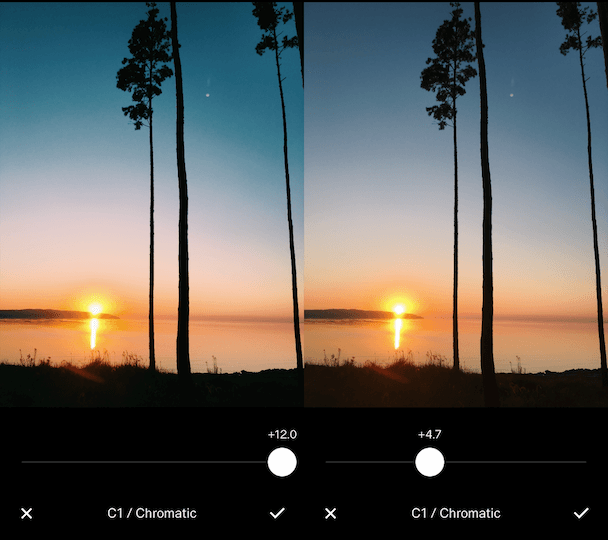
オプション#5。 C1でカラフルな風光明媚な写真を作成する
- 写真を選択します。
- VSCOにインポートします。
- C1を選択します。
- 露出を-1.5に調整します。次に、次のVSCOツールの設定を調整します。彩度を-1に、コントラストを-1に、フェードを3に調整します。チェックマークをクリックして変更を保存し、色が著しくポップすることを確認します。
オプション#6。 Dog1でエレガントでクラシックな写真を作成する
- 写真を選択します。
- VSCOにインポートします。
- Dog1を選択します。
- 露出を-4.0に調整します。次に、次のVSCOツールの設定を調整します:コントラストを+1.5に、シャドウを+1.6に、温度を-3.4に、肌の色を-1.3に。チェックマークをクリックして変更を保存します。
これらは、最高のVSCOフィルターの6つにすぎません。探索できるものは他にもたくさんあります。
パート3。Macで同様の画像を処理する方法
InstagramフィードをレベルアップするためにどのVSCOフィルターを使用する必要があるかを知る必要があります。 VSCOアプリの特徴は、好みの正確な感触を得るためにさまざまな設定を試す必要があるということです。写真を編集するプロセスを経るにつれて、最終的にはMac上に多くの同様の画像が表示されることになります。それらのほとんどは、もう必要ありません。
あなたはそれらの同様の写真を取り除く必要があります。そうでない場合は、Macのスペースを大量に消費することになります。あなたはそれが起こらないようにしたいので、MacにSimilar ImageFinderが必要です。
iMyMac PowerMyMacは強くお勧めします。これは、Macがより多くの写真を収容できるように、それらの類似した写真を見つけるのに役立つ優れたツールです。 Macにダウンロードしてインストールし、起動するだけで、左側の列にある類似画像ファインダーツールを確認できます。 Macで同様の画像をスキャンできるようにしてから、それらを選択してクリーンアップします。結構簡単!
パート4 結論として
誰もが素晴らしいInstagramフィードを持ちたいと思っています。それを達成する最も簡単な方法の1つは、驚くべきVSCOフィルターのいくつかを使用することです。使い方はとても簡単で、設定を正しく行うために技術的な知識は必要ありません。
VSCOアプリを使用したことがありますか?どのように設定を調整しましたか?私たちはあなたがそれをどのようにしたか聞いてみたいです。



